
Obsah:
- Autor John Day [email protected].
- Public 2024-01-30 08:22.
- Naposledy změněno 2025-01-23 14:38.

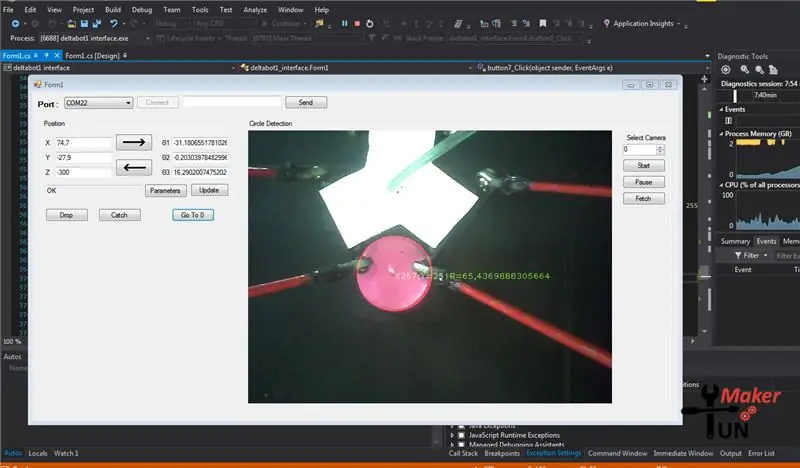


Úvod:
V tomto tutoriálu budeme vyrábět stroj typu pick and place, protože toto je nejběžnější použití robota delta v oboru kromě 3D tiskáren delta. Dokončení tohoto projektu mi trvalo trochu času a bylo velmi náročné, zahrnuje:
- Mechanický návrh a kontrola proveditelnosti
- Prototypování a tvorba mechanické struktury
- Elektrické vedení
- Vývoj softwaru a grafického uživatelského rozhraní
- Implementace počítačového vidění pro automatizovaného robota (v této části stále potřebujete vaši pomoc
Krok 1: Mechanické provedení:
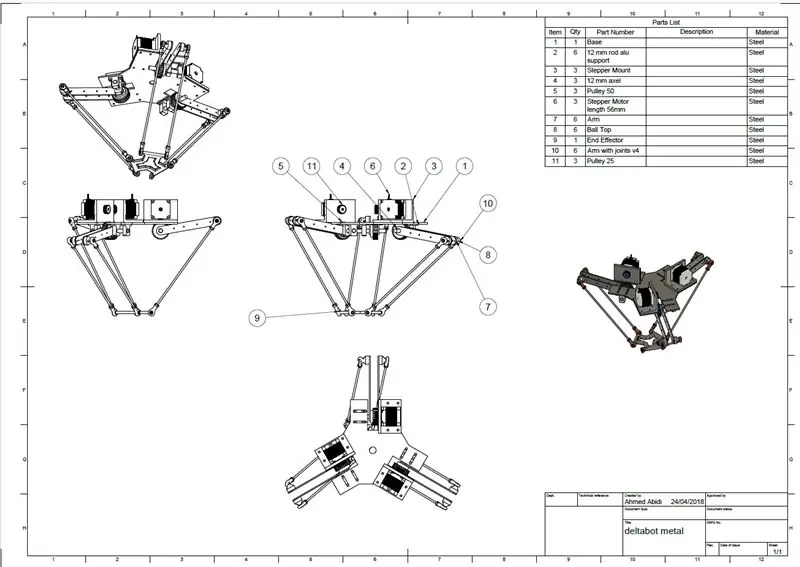


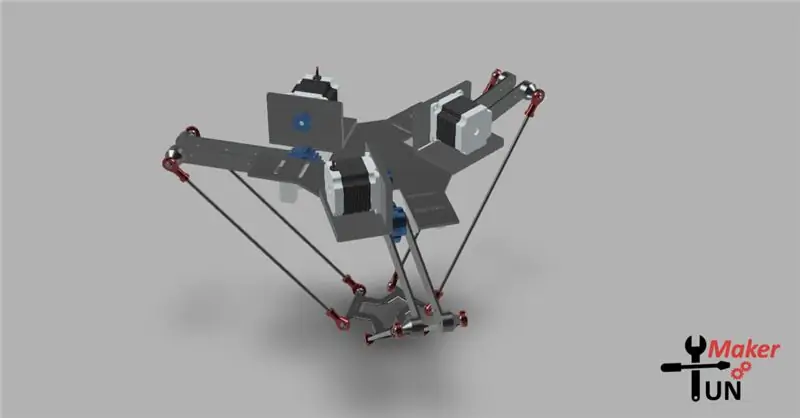

Než jsem začal vyrábět robota, navrhl jsem ho na Fusion 360 a zde je 3D model, plány a přehled:
fúzní 3D model delta robota s tímto odkazem si budete moci stáhnout 3d model díry.
je lepší získat přesné rozměry z 3D modelu přesnější.
Soubory plánů ve formátu PDF jsou také k dispozici ke stažení na stránce mého blogového projektu na adrese
Výběr správných rozměrů podle maximálního točivého momentu mých krokových motorů byl trochu náročný. Nejprve jsem vyzkoušel nema 17, což nestačilo, takže jsem upgradoval nema 23 a po ověření pomocí výpočtů podle standardního točivého momentu nema 23 v datovém listu jsem robot trochu zmenšil doporučuji, pokud použijete jinou dimenzi, nejprve je ověřte.
Krok 2: Montáž:


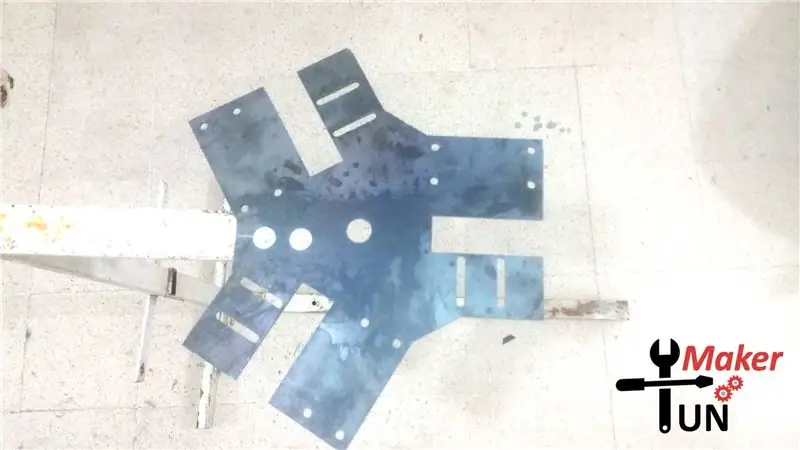

Soubory STL pro 3D tisk jsou k dispozici ke stažení na stránce projektu mého webu
Začněte 3d tiskem připojení tyče a koncového efektoru. Poté použijte na základnu dřevo nebo ocel, doporučuji její CNC řez pro přesnost, stejně jako byste měli pro ramena, která jsem vyrobil z alucobond, materiál použitý pro čela obchodů je vyroben z gumy vložené mezi dva tenké hliníkové plechy o tloušťce 3 mm.
Dále musíme zapracovat na oceli ve tvaru písmene L pro upevnění stepperů, řezat na 100 mm a vyvrtat otvory pro montáž stepperů (nápověda: otvory můžete zvětšit, abyste mohli napnout řemen)
Poté by měly být odříznuty tyče o průměru 6 mm se závitem pro připojení předloktí o délce 400 mm a poté závitem nebo za tepla přilepeny na kulový čep. Tento přípravek jsem použil, abych zajistil, že mají všechny stejnou délku, a proto je důležité, aby byl robot rovnoběžný.
Nakonec by měly být tyče Ø 12 mm zkráceny na délku přibližně 130 mm, aby byly použity pro otočný bod robota spojujícího řemenici o průměru 50 mm.
Nyní, když jsou všechny díly připraveny, můžete začít sestavovat vše, co je přímo vpřed, jak je znázorněno na obrázcích. video části 2 = D.
Krok 3: Elektrická část:
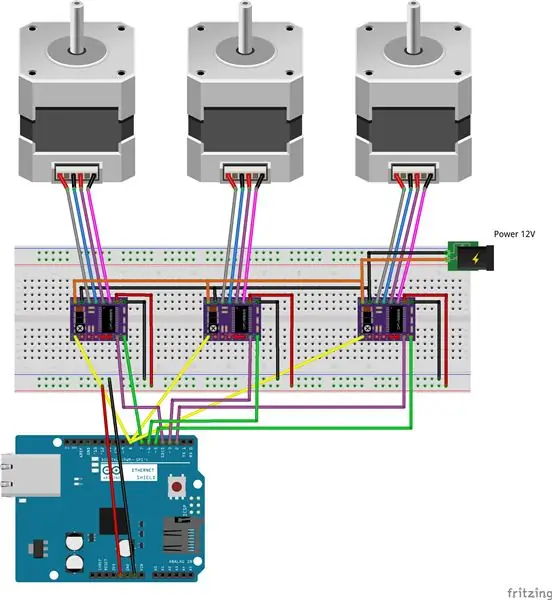
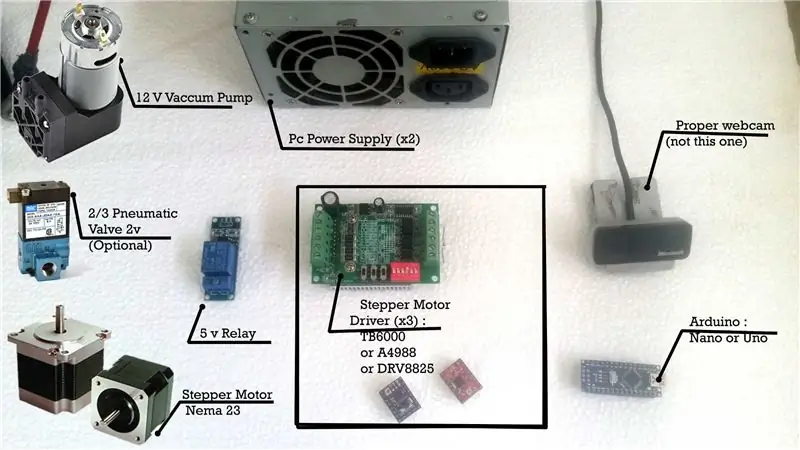

Pro části elektroniky je to spíše jako zapojení cnc stroje, protože budeme řídit robota s GRBL. (GRBL je open source, integrovaný, vysoce výkonný analyzátor g-kódu a CNC frézovací ovladač napsaný v optimalizovaném C, který poběží na rovnou Arduino
Po zapojení stepperů, driverů a arduina bude Now nyní používat pin D13 arduina k aktivaci 5V relé, které umožňuje vakuum, rozhodl jsem se, aby čerpadlo 12v zůstalo ZAPNUTÉ a umožnilo odsávání 2/3 pneumatickým ventilem jako Jednoho jsem měl kolem sebe.
zahrnoval jsem kompletní schéma zapojení elektroniky a nakonfiguroval jsem všechny své krokové ovladače na rozlišení 1,5 A a 1/16 kroku. Vše jsem vložil do staré skříně počítače jako skříň
Krok 4: Software:
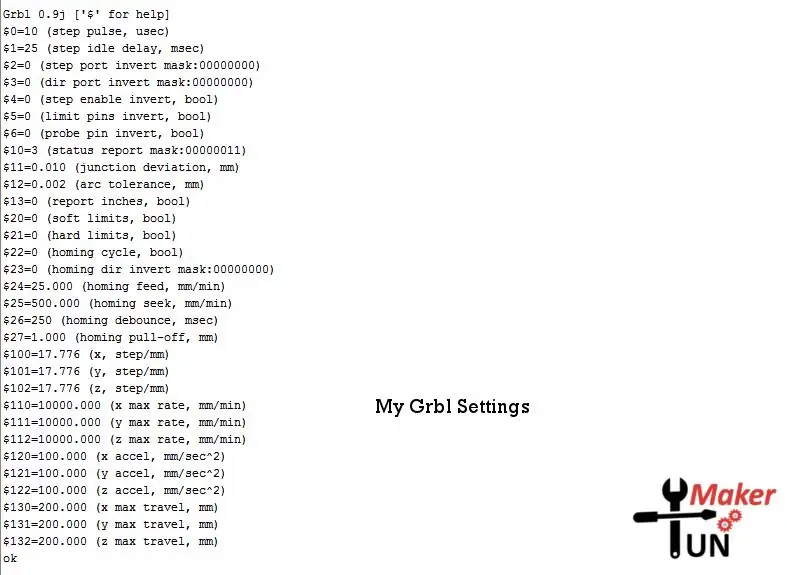
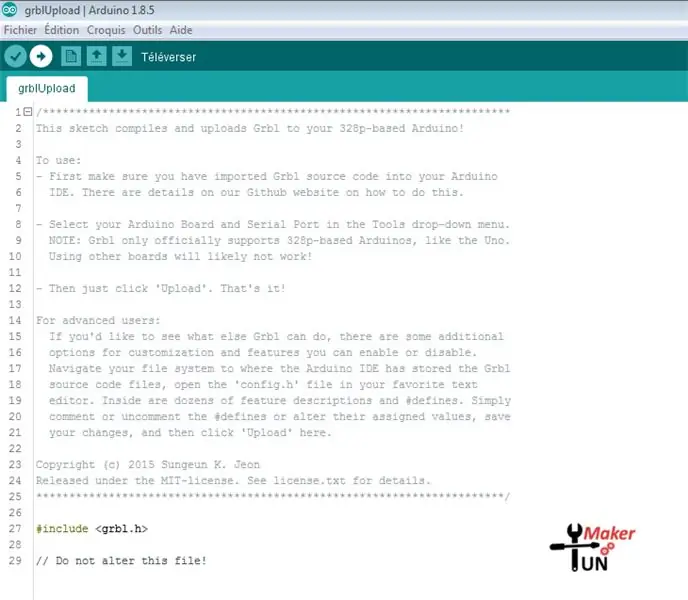
Hlavní věc, kterou musíme udělat, je nastavit GRBL stažením/klonováním z jeho úložiště Github. Použil jsem verzi 0.9, ale můžete aktualizovat na 1.1 (Odkaz: https://github.com/grbl/grbl). Přidejte knihovnu do složky knihoven arduino a nahrajte ji do svého arduina.
Nyní, když je GRBL na našem arduinu, připojte jej, otevřete sériový monitor a změňte výchozí hodnoty podle obrázku tak, aby odpovídaly konfiguraci vašeho robota:
Použil jsem kladku 50 mm a 25 mm => 50/25 = 1/2 redukce a rozlišení 1/16 kroku, takže 1 ° úhel je 18 kroků/°
Nyní je robot připraven přijímat příkazy gcode jako v souboru demo.txt:
M3 & M4 ==> aktivovat / deaktivovat vakuum
X10 ==> posuňte stepper X na 10 °
X10Y20Z -30,6 ==> přesuňte stepper X na 10 ° a Y na 20 ° a Z na -30,6 °
G4P2 ==> Počkejte dvě sekundy (zpoždění)
V tomto okamžiku s jakýmkoli odesílatelem gcode můžete zajistit, aby opakoval předem nakonfigurované úkoly, jako je vychystávání a umístění.
Krok 5: GUI a zpracování obrazu:
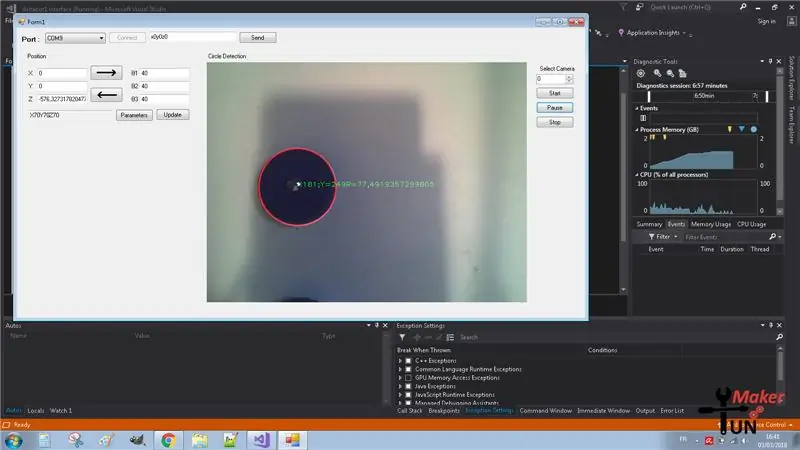

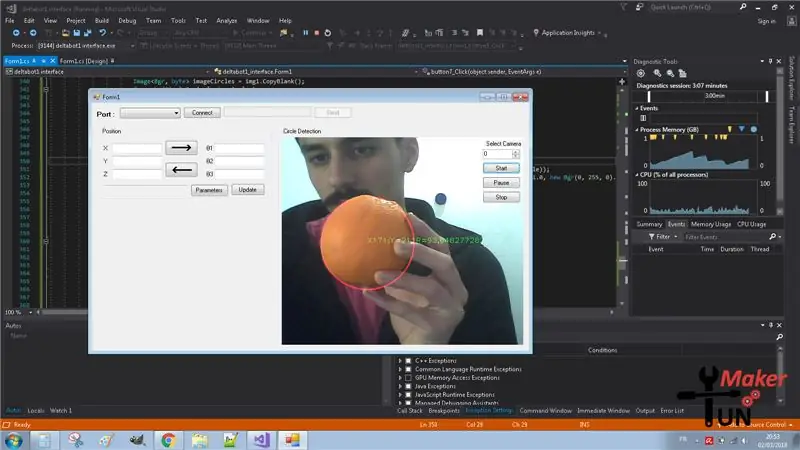
Abyste mě v tomto mohli sledovat, musíte se podívat na moje video vysvětlující GUI, procházející kousky kódu a rozhraní:
GUI je vytvořeno s bezplatnou komunitní verzí Visual Studio 2017, vylepšil jsem kód z https://forums.trossenrobotics.com/tutorials/introduction-129/delta-robot-kinematics-3276/ pro kinematické výpočty k určení jeho polohy. Knihovna EmguCV pro zpracování obrazu a jednoduchou matematiku pro přesun koncového efektoru do polohy víček lahví, aby je vybrala a umístila, je předdefinovaná poloha.
Aplikaci pro Windows si můžete stáhnout a otestovat s robotem z mého úložiště github nebo ze všech zdrojových kódů a pomoci mi na ní navázat, protože potřebuje více práce a ladění. Navštivte ho a zkuste se mnou vyřešit problémy nebo dát nové nápady, doporučit to lidem, kteří mohou pomoci. Žádám o váš příspěvek ke kódu a o jakoukoli podporu mě.
Nyní vám děkuji za kontrolu tohoto úžasného projektu a sledujte další
Následujte mě na:
Doporučuje:
Arduino Learner Kit (open source): 7 kroků (s obrázky)

Arduino Learner Kit (otevřený zdroj): Pokud jste začátečník ve světě Arduino a chystáte se naučit Arduino s praktickými zkušenostmi, tato příručka a tato sada jsou pro vás. Tato sada je také dobrou volbou pro učitele, kteří rádi učí Arduino svým studentům jednoduchým způsobem
PyonAir - open source monitor znečištění ovzduší: 10 kroků (s obrázky)

PyonAir - otevřený monitor znečištění ovzduší: PyonAir je levný systém pro monitorování místních úrovní znečištění ovzduší - konkrétně částic. Systém je založen na desce Pycom LoPy4 a hardwaru kompatibilním s Grove a může přenášet data přes LoRa i WiFi. Ujal jsem se tohoto p
K -Ability V2 - open source přístupná klávesnice pro dotykové obrazovky: 6 kroků (s obrázky)

K-Ability V2-Open Source Accessible Keyboard for Touchscreens: Tento prototyp je druhou verzí K-Ability. K-Ability je fyzická klávesnice, která umožňuje použití zařízení s dotykovým displejem osobám s patologiemi vedoucími k neuromuskulárním poruchám. Existuje mnoho pomůcek které usnadňují používání výpočetních
MIA-1 Open Source Advanced Hand Made Humanoid Robot!: 4 kroky

MIA-1 Advanced Source Advanced Hand Made Humanoid Robot!: Ahoj všichni, dnes ukážu, jak jsem vyrobil robota MIA-1, který je nejen pokročilý a jedinečný, ale také Open source a lze jej vyrobit bez 3D tisku !! Ano, rozumíte, tento robot je vyroben výhradně ručně. A open source znamená - získáte
How to Build the ProtoBot - 100% Open Source, Super -Levný, vzdělávací robot: 29 kroků (s obrázky)

Jak postavit ProtoBot - 100% open source, super levný, vzdělávací robot: ProtoBot je 100% open source, přístupný, super levný a snadno sestavitelný robot. Všechno je otevřený zdroj-hardware, software, příručky a osnovy-což znamená, že kdokoli má přístup ke všemu, co potřebuje k sestavení a používání robota. Je to
